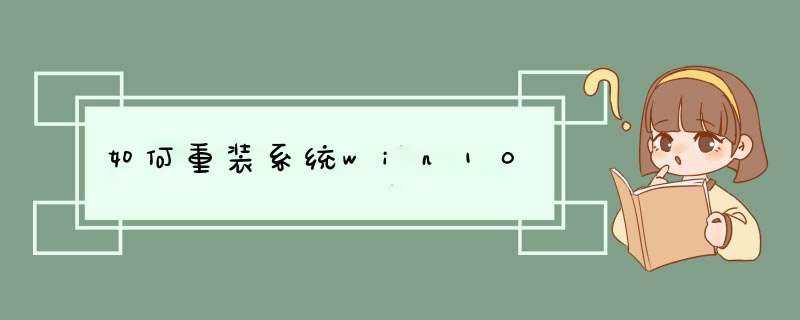
进入BIOS,Security-Secure Boot Control设为Disabled,Boot-CSM Support设为Enabled,(没有CSM选项的机型仅支持UEFI启动)按F10 保存,插入系统安装U盘,重启按ESC选择启动项 。开始引导镜像了:
1、选择语言、键盘等设置后选择:“下一步”:
2、点击“现在安装”:
3、安装程序正在启动:
4、在验证密钥的阶段,有密钥就直接输入,也可以暂时选择跳过:
5、同意许可条款:
6、选择“自定义”:
7、接下来进行分区 ,{Windows7需要点选"驱动器选项(高级)}
8、点击新建分配您C盘的大小,这里1GB=1024M,看您的需要来分配大小。
9、如果需要分配C盘为100GB,则为100x1024=102400,为了防止变成99.9GB,可以在102400基础上多加5-10MB,
这里我们直接把127GB的硬盘分为一个分区,点击新建后点击应用:
10、Windows会自动创建一个引导文区,这里选择确定:
11、创建C盘后,其中系统保留盘会自动生成,不用管它,做完系统后会自动隐藏此分区。接下来选择C系统安装的路径(C盘),点击下一步:
*如果自己分了很多区的话,千万不要选错安装路径哦。
12、正在复制文件和准备文件,接下来的一大部分阶段都是自动完成的:
13下图四个步骤都是自动完成的,接下来会自动重启:
14、10秒倒计时后,Windows将会自动重启,这个时候可以将U盘拔掉(防止U盘为第一启动项,又从U盘启动),也可以选择立即重启。
15、重启后Windows依然是自动加载进程的,期间会重启数次,正在准备设置:
16、准备就绪后会重启,又到了验证产品密钥的阶段了,有密钥就直接输入,也可以暂时选择以后再说(左下角):
17、快速上手的界面,选择使用快速设置即可。
18、稍等片刻,激动人心的时刻就要来了。
19、到这里系统差不多已经安装完了,接下来为这台电脑创建一个账户和密码,密码留空就是没有设置密码。
Windows安装的部分到此结束
1. 正版win10怎么彻底重装系统
2. win10系统怎么重新安装系统
3. win10怎么用cmd重装系统
4. win10如何重装系统
5. win10无法启动如何重新安装系统
6. win10系统装回win8.1系统安装失败怎么解决
正版win10怎么彻底重装系统
如果您是在win7/win8系统的基础上升级到的win10系统,并且升级后没有删除原有的备份,时间在一个月以内,是可以回退到原来的系统的,但是您的系统可能会显示不是正版,需要您重新激活.步骤:依次进入“设置-更新和安全-恢复”,你就会在右侧窗口中看到“回退到Windows7/Windows8.1”的选项。
这里提示你“升级到Windows10后,此选项只能使用一个月”,所以这个后悔药是有有效期的,一个月后就失效了。
如果你想在一个月后依然能够使用“回退到Windows7”功能,请点击查看方法技巧。
另外还有一个需要注意的地方,就是许多朋友在升级系统之后,习惯第一时间删除Windows.old文件夹,但是现在如果你想回退到Win7/Win8.1系统的话,Windows.old文件夹是必不可少的。
所以,Win7/Win8.1升级Win10用户需要注意升级后一个月内不要删除Windows.old文件夹,以备后悔时可以回退到Win7/Win8.1系统。
点击“开始”按钮,系统会进行准备工作。
如果你在升级到Windows10后添加了新的用户帐户,那么就会出现提示,让你删除新帐户后重新再试。
我们删除新建的用户帐户,然后重新开始回退Windows7的 *** 作。
然后会提示你插入笔记本电脑的电源线,备份重要数据。
会提醒你回退到Win7/Win8.1系统后需要重新安装一些程序,还有之前的一些设置在升级Win10后已经丢失了,返回到原来的系统之后也无法找回。
点击“下一步”,然后提醒你需要记得原来的Win7/Win8.1系统的登录密码继续点击“下一步”,会提示你可以随时返回Windows10。
现在有一个好处就是,你已经升级过Windows10了,所以以后任何时候你都可以随时再免费升级或全新安装Windows10,Win10系统即会自动激活,而不再受Win7/Win8.1免费升级Win10必须要在Win10正式发布后一年内的限制点击“回退到Windows7/Windows8.1”按钮,然后就会显示一个黑底白字的“正在还原以前版本的Windows”界面,其漫长程序不亚于升级Win10的过程,所以耐心等待即可。
如果超过1个月或者删除了原来的Windows.old文件夹,那就没办法回退了,只能重装系统.
win10系统怎么重新安装系统
win10重装win10系统步骤如下:一、硬盘安装
1、下载Win10系统镜像和nt6hddinstaller工具,将两者解压到硬盘的根目录。
将Win10系统镜像解压到一个硬盘根目录,放置在I盘,如下图所示。
2、点击I盘中的nt6hddinstallerv3.1.4运行程序直接运行,之后就可以开始硬盘安装Win10系统了。
点击“安装”,如下图所示。
3、点击安装后,系统会重启启动,之后在重启界面中,选择第二项,也就是选择Mode1或者Mode2开始安装,如下图所示:
4、接下来就会进入安装界面了,如下界面图所示。
5、选择“现在安装”
6、先是同意协议
7、将win10镜像安装在C盘
8、这里选择自定义安装
9、安装结束后进入win10系统桌面
二、U盘安装
准备工具:
1、win10系统镜像文件
2、u启动U盘启动盘
具体步骤:
1、把u盘启动盘插入电脑u *** 接口,重启电脑并快速连续按下u盘启动快捷键进入启动界面,选择u盘启动并回车,如图所示:
2、进入u启动主菜单界面,选择运行win8pe回车,如图所示:
3、进入pe系统,在打开的pe装机工具中,点击还原分区选项,镜像文件选择win10版本,并选择c盘作为系统盘,点击确定即可,如图所示:
4、d出还原 *** 作提醒框,点击确定即可,如图所示:
5、接着重启电脑,重启之后就开始安装win10系统过程了,如图所示:
6、系统安装完毕直接设置参数并根据提示进行 *** 作,如图所示:
7、设置完相关参数后,即可进入win10系统。
如图所示:
win10怎么用cmd重装系统
如果你的电脑目前还可以坚持的话:(准备一个16G的U盘)
1.大白菜一键启动U盘(下载、安装)→插入U盘
2.打开浏览器→搜索:系统之家→下载win10系统→放入U盘
3.以上步骤完成后→重启电脑→启动过程中按del或是F2等等之类的键→主要进入boot设置U盘为第一启动选项→设置好一保存电脑会自动重启→然后坐等PE画面选项出现→之后只要识字就明白怎么手动 *** 作了!追问
电脑进不去bios
追答
那就不清楚了
win10如何重装系统
如果是预装的win10系统就比较麻烦了,必须将uefi+gpt的引导改为mbr的引导方式,可以参考下这个教程: xiaoyuxitong/zjjc/1127原理是一样的。
改完再重装系统。
如果你电脑可以开机的话建议你用小鱼一键重装系统软件进行重装,三步就能够搞定系统重装,而且 *** 作非常简单,电脑小白都可以轻松上手。
如果电脑上不了网只是能开机,就去小鱼系统的官网上下载他们的系统包,用U盘拷回来,放到电脑里解压缩后,只要运行里面的硬盘安装程序,也能自动进行重装系统。
十分方便简单。
小鱼的系统还是比较靠谱和稳定的不会出现什么恶意插件和病毒软件,这是最简单的方法,下面介绍复杂的方法:
如果不能开机的话用U盘装系统或者系统盘装。
U盘装系统:
1.开启电脑,(台式机按住DEL,笔记本一般按F2),设置要装机电脑BIOS,在计算机启动的第一画面上按"DEL"键进入BIOS(可能有的主机不是DEL有的是F2或F1.请按界面提示进入),选择AdvancedBIOSFeatures。
2,将BootSequence(启动顺序)设定为USB-ZIP,第一,设定的方法是在该项上按PageUP或PageDown键来转换选项。
设定好后按ESC一下,退回BIOS主界面,
选择SaveandExit(保存并退出BIOS设置,直接按F10也可以,但不是所有的BIOS都支持)回车确认退出BIOS设置。
也有的电脑直接按F8,F11等等也能直接调出来直接设置启动顺利的
3,设置完成后,将您制作好的U盘(用老毛桃或大白菜制作一个U盘启动盘,但是切记不要用老毛桃或大白菜的系统,他们的系统会修改主页且会在后台偷偷帮你下一些没用的软件,让系统很快就变慢变卡,可以到小鱼系统网站下载一个系统镜像,他们家的系统比较安全稳定,而且安全无毒,无恶意插件)插入USB接口(最好将其他无关的USB设备暂时拔掉)
重启电脑看看启动效果吧
4,进入第一个“运行windowsPE(系统安装)”默认的就是进入PE,里面还有另外的工具,在这里就不说明了,这就是PE系统了。
开始里的工具好多,就不再给图列出了。
如果有自动安装的就选自动安装,那就只要运行自动安装,然后选择你下载好的系统镜像就能自动进入安装程序,如果没有就要手动去安装了:
手动安装步骤:
1.进入pe系统
2.点击桌面上的手动克隆安装图标(有时也会命名为Ghost32等)
3.出现的界面:点击ok,进入ghost
4.现在只介绍装系统的步骤:
(1)依次点击:local—partition—fromimage
(2)在下拉的浏览列表中,选择你的gho文件的位置。
最好将GHO文件放在根目录,这样容易找到,ghost软件对文件夹名为中文的,会出现乱码,然你看不懂。
(3)选择好后GHO文件后,点击open,
(4)这里没什么好选择,直接点击OK
(5)现在出现的窗口你就选择你要装的那个盘(看Size一般大的数据就是硬盘,小的就是U盘),选择硬盘,然后点击OK
(6)出现窗口后,辨认你的系统要装在哪个盘,从size那一栏的磁盘大小数据辨认你的盘符,一般选第一个,是C盘,选中后,点击ok。
(7)提示你是否真的要重装分区,想重装的,点击yes,不想重装的点击no。
(8)完成上述步骤后,就会自动重装系统了。
光盘装系统和U盘装系统是同理,不过就是在改bios启动项(boot)的时候设置为光盘启动(CD/DVD启动)就可以了,后面的步骤是一样的,这里就不一一介绍了。
win10无法启动如何重新安装系统
1.首先选择此电脑。
2.在右击此电脑图标,单击属性。
3.选择安全性与维护。
4.单击恢复。
5.这里有高级恢复工具三个选项,还原系统一定要配置系统还原才可以 *** 作的,单击开始系统还原。
6.单击还原系统文件和设置单击下一步。
7.选择前面备份的系统,单击下一步。
8.单击完成。
9.提示启动后,系统还原不能中断,是否继续。
单击是。
10.如下图可以看到正在还原windows文件设置系统,还原后就可以进入win10系统了。
1.如果不想重装Win10的话,只能用EasyBCD来修复系统启动引导项了。
先下载EasyBCD2.3v这个软件,然后安装好,打开,进入主程序界面,在左侧选项中选择“高级设置”这一项。
2.进入高级选项的右侧窗口,在“选择一个 *** 作系统”下,当前默认的是Windows7,打开它的下拉框。
3.在打开的下拉框中,选择“MicrosoftWindows10”这一项。
4.在“更改设置”的窗口中,选择“基本”这一项,在其界面,驱动器这一项为空白,就是这一项没有选上驱动器,才导致在开机时无法显示引导项。
5.打开驱动器的下拉框,因为Win10系统在D盘,所以,在下拉列表中选择D这一项。
6.选择完成后,最后需要保存一下设置,按“保存设置”按钮,Win10没有系统引导问题就解决了。
7.重启电脑,进入系统引导界面,就能看到Win10系统引导项了,Win10引导项为“WindowsTechnicalPreview”这一项,到了这个界面,马上按上下方向键,选择“WindowsTechnicalPreview”,回车,即可进入D盘的Win10系统。
win10系统装回win8.1系统安装失败怎么解决
1.制作U盘启动盘。把制作好启动盘的U盘插入电脑的USB插孔,开机不停按键盘上F12功能键,到出现选择启动设备窗口,按回车键。
2.在用U盘安装系统的选择窗口,用方向键移到”01“,按回车键。
3.点击系统安装”Win加W“。
4.在打开的安装窗口中点击”选择包含窗口安装文件的文件夹“栏的“选择”。
5.点击”安装磁盘的位置“后的”选择“。
6.在打开的计算机窗口,点击准备好安装系统的磁盘点击”开始安装“。
7.点击”安装成功后自动重新启动计算机“,然后点击”确定"。
8.安装完成,d出"已完成"对话框,系统安装成功。
笔记本重装系统win10步骤如下:
1、制作好wepe启动盘之后,将下载的win10系统iso镜像直接复制到U盘中。
2、在笔记本电脑上插入U盘启动盘,重启后不停按F12或F11或Esc等启动快捷键,调出启动菜单对话框,选择识别到的U盘选项,一般是U盘名称或者带有USB字样的,比如SanDisk,如果要uefi模式下安装,选择带UEFI模式的项,按回车键进入。
3、选择windows pe分辨率,默认选择第1个,也可以选择第2个指定分辨率,按回车。
4、进入到pe之后,双击桌面上的【分区助手(无损)】,选择磁盘1,点击【快速分区】,如果你是多个硬盘,要选对,固态硬盘一般显示ssd字样,如果没有ssd,需要根据容量来判断。
5、设置分区数目、分区大小以及分区类型,卷标为【系统】的系统盘建议60G以上,由于选择了UEFI启动,磁盘类型要选择GPT,【分区对齐到】是4k对齐,2048扇区就行,也可以4096扇区,确认无误后点击开始执行。
6、分区过程很快,分区完成后,GPT分区会有两个没有盘符的ESP和MSR,这两个分区不要去动,只需要看你分出的C、D盘等,如果盘符被占用,选择已经占用C盘的那个盘,左侧选择【更改盘符】,以此类推,不改也是可以的,可以根据卷标【系统】来判断系统盘的位置。
7、接着打开此电脑—微PE工具箱,右键点击win10系统iso镜像,选择【装载】,如果没有装载选项,右键—打开方式—资源管理器。
8、双击【双击安装系统.exe】,运行安装工具,选择【还原分区】,GHO WIM ISO映像路径会自动提取到win10.gho,接着选择安装位置,一般是C盘,或者根据卷标或总大小来判断,选择之后,点击确定。
9、如果d出这个提示,不用管,点击是,继续。
10、d出这个对话框,选择完成后重启以及引导修复,点击是。
11、转到这个界面,执行win10系统安装部署到C盘的过程,需要等待一段时间。
12、 *** 作完成后,10秒后会自动重启计算机。
13、重启过程拔出U盘,之后进入到这个界面,执行win10系统组件安装、驱动安装以及激活 *** 作。
14、再次重启进入win10系统自动配置过程,也需要等待一段时间,最后启动进入win10系统桌面,笔记本就重装好系统了。
欢迎分享,转载请注明来源:内存溢出

 微信扫一扫
微信扫一扫
 支付宝扫一扫
支付宝扫一扫
评论列表(0条)